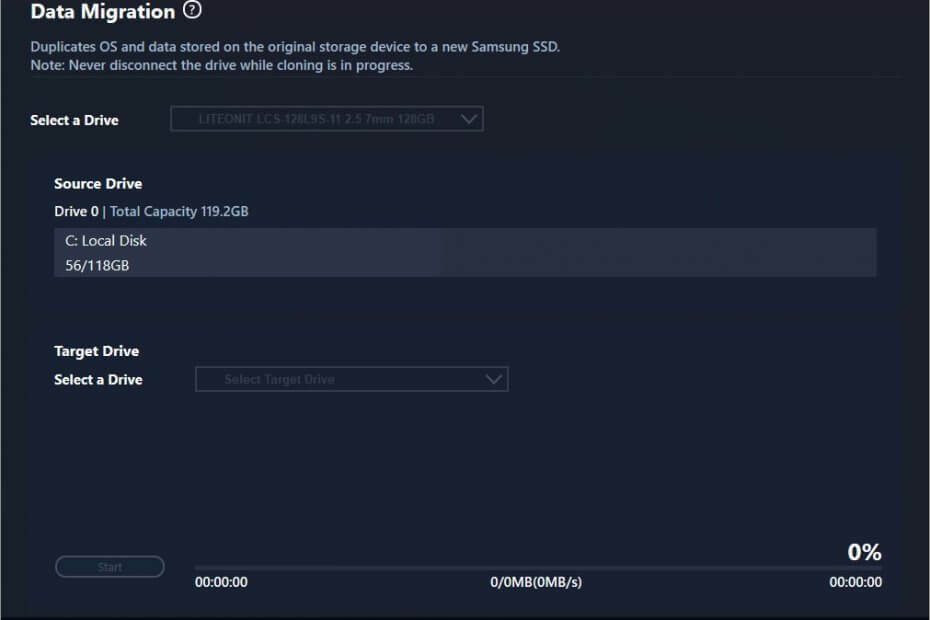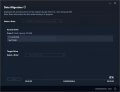Εμπειρία λογισμικού και υλικού εξοικονόμησης χρόνου που βοηθά 200 εκατομμύρια χρήστες ετησίως. Σας καθοδηγούν με συμβουλές, νέα και συμβουλές για την αναβάθμιση της τεχνολογικής σας ζωής.

Εφαρμογές / Δωρεάν λογισμικό / Windows 10, Windows 7 /
Κατεβάστε τώραΤο SamsungData Migration μπορεί γρήγορα να κλωνοποιήσει το λειτουργικό σας σύστημα και να το αντιγράψει σε ένα SSD της Samsung ως αντίγραφο ασφαλείας.
Τι είναι η Samsung Data Migration;
Το Samsung Data Migration (SDM) είναι μια εφαρμογή που μπορείτε να χρησιμοποιήσετε για τη μετεγκατάσταση αρχείων και φακέλων από τον υπολογιστή σας σε Samsung SSD. Είναι εντελώς δωρεάν στη χρήση και διαθέτει διαισθητικές επιλογές.
Δεν χρειάζεστε δεξιότητες υπολογιστών για να χρησιμοποιήσετε αυτό το εργαλείο αντίγραφα ασφαλείας δεδομένων. Επιπλέον, μπορείτε να χρησιμοποιήσετε το εργαλείο λογισμικού Samsung Data Migration για να επιδιορθώστε τα σφάλματα μετεγκατάστασης SSD.
Απαιτήσεις συστήματος Samsung Data Migration 4.0
- Λειτουργικό σύστημα: Windows 7 SP1, 8, 8.1, 10 (32-bit ή 64-bit)
- Μνήμη: τουλάχιστον 1 Gb RAM
- Αποθήκευση: 100 Mb ή περισσότερο για εγκατάσταση
- Τύπος διαμερίσματος: MBR, GPT
- Οθόνη: Ελάχιστη ανάλυση 1600 x 900
- Μονάδα πηγής: HDD ή SSD
-
Στόχος κίνησης:
- Samsung SSD 970 PRO Series
- Samsung SSD 970 EVO Series
- Samsung SSD 970 EVO Plus Series
- Samsung SSD 960 PRO Series
- Samsung SSD 960 EVO Series
- Samsung SSD 950 PRO Σειρά
- Samsung SSD 860 EVO Series
- Samsung SSD 860 PRO Σειρά
- Samsung SSD 860 QVO Series
- Samsung SSD 850 Σειρά EVO
- Samsung SSD 850 PRO Σειρά
- Samsung SSD 840 EVO Series
- Samsung SSD 840 Series
- Samsung SSD 840 PRO Σειρά
- Samsung SSD 830 Series
- Samsung SSD 470 Series
Πώς να χρησιμοποιήσετε τη Samsung Data Migration
- Τρέξιμο chkdsk για να βεβαιωθείτε ότι το λειτουργικό σας σύστημα δεν έχει κακούς τομείς.
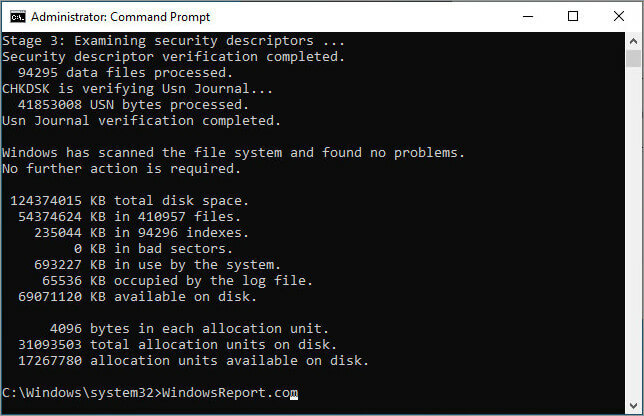
- Λήψη της Samsung Data Migration και εγκαταστήστε τον στον υπολογιστή σας.
- Συνδέστε ένα Samsung SSD στον υπολογιστή σας και ξεκινήστε το πρόγραμμα.
- Επιλέξτε τη μονάδα προορισμού και κάντε κλικ Αρχή για να ξεκινήσετε τη μετεγκατάσταση δεδομένων.
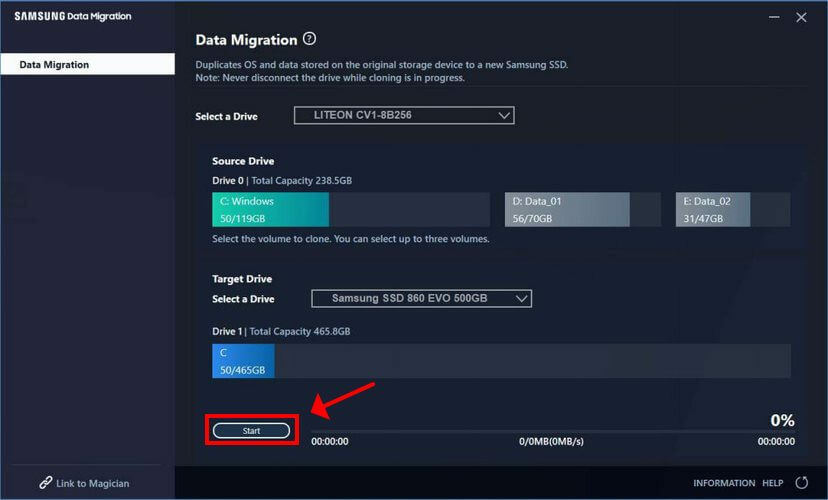
- Μόλις ολοκληρωθεί η λειτουργία, αφαιρέστε με ασφάλεια το SSD.
Πώς λειτουργεί η Samsung Data Migration;
Το Samsung Data Migration λειτουργεί με σάρωση ολόκληρου του σκληρού σας δίσκου για την ανίχνευση όλων των αρχείων και φακέλων, συμπεριλαμβανομένων των δεδομένων συστήματος και του μεγέθους της μονάδας δίσκου. Αναγνωρίζει αυτόματα το SSD Samsung που έχει εισαχθεί στον υπολογιστή και μορφοποιεί το δίσκο πριν από την αντιγραφή του λειτουργικού συστήματος.
Χρησιμοποιώντας έναν απλοϊκό οδηγό, το μόνο που έχετε να κάνετε είναι να επιλέξετε τον δίσκο προέλευσης με το λειτουργικό σας σύστημα και τον δίσκο προορισμού με τον χώρο αποθήκευσης SSD. Δεν μπορείτε να επιλέξετε χειροκίνητα τα αρχεία που θέλετε να αντιγράψετε, ενώ εξαιρούνται τα υπόλοιπα, καθώς το Samsung Data Migration το εκτελεί λειτουργία αυτόματα - περιλαμβάνονται όλα όσα σχετίζονται με τα αρχεία συστήματος των Windows, συμπεριλαμβανομένου του συστήματος Χώρισμα.
Λειτουργεί η Samsung Data Migration;
Ναι, το Samsung Data Migration λειτουργεί σίγουρα. Μπορείτε να το δοκιμάσετε μόνοι σας, καθώς είναι δωρεάν λογισμικό.
Ωστόσο, λάβετε υπόψη ότι εκτελείται μόνο εάν το λειτουργικό σας σύστημα είναι εγκατεστημένο στον δίσκο προέλευσης. Δεν μπορείτε να το χρησιμοποιήσετε για να δημιουργήσετε αντίγραφα ασφαλείας προσαρμοσμένων αρχείων και φακέλων. Επιπλέον, το SDM δεν μπορεί να κλωνοποιήσει κρυπτογραφημένους δίσκους. Εάν χρησιμοποιήσατε σκληρό δίσκο ή Λογισμικό κρυπτογράφησης SSD, πρέπει να καταργήσετε την κρυπτογράφηση για να μπορείτε να χρησιμοποιήσετε αυτό το εργαλείο.
Λειτουργεί η Samsung Data Migration με άλλα SSD;
Όχι, η Samsung Data Migration λειτουργεί μόνο με SSD Samsung.
Διαγράφει η Samsung Data Migration αρχεία;
Όχι, η Samsung Data Migration αφήνει ανέπαφα τα αρχικά αρχεία. Αντιγράφει μόνο τα αρχεία στο SSD. Από την άλλη πλευρά, διαγράφει τα αρχεία στο SSD, οπότε φροντίστε να δημιουργήσετε αντίγραφα ασφαλείας των δεδομένων που απομένουν εκεί πριν χρησιμοποιήσετε το δίσκο για κλωνοποίηση λειτουργικού συστήματος.
Στιγμιότυπα οθόνης
© Copyright Windows Report 2021. Δεν σχετίζεται με τη Microsoft